华中师大版七年级上册信息技术 4.2信息的合理存放--文件及文件夹的合理存储 教案
文档属性
| 名称 | 华中师大版七年级上册信息技术 4.2信息的合理存放--文件及文件夹的合理存储 教案 | 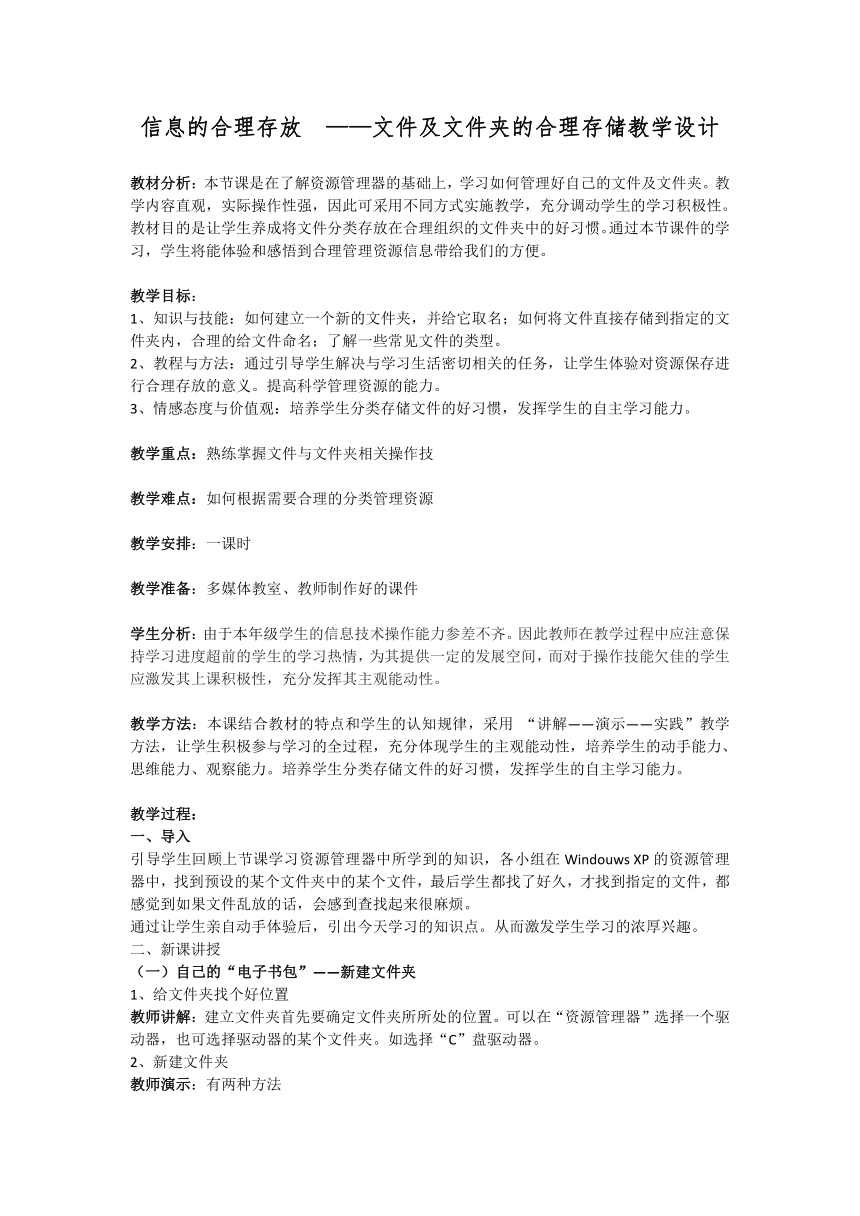 | |
| 格式 | doc | ||
| 文件大小 | 31.5KB | ||
| 资源类型 | 教案 | ||
| 版本资源 | 通用版 | ||
| 科目 | 信息技术(信息科技) | ||
| 更新时间 | 2020-09-24 09:41:45 | ||
图片预览
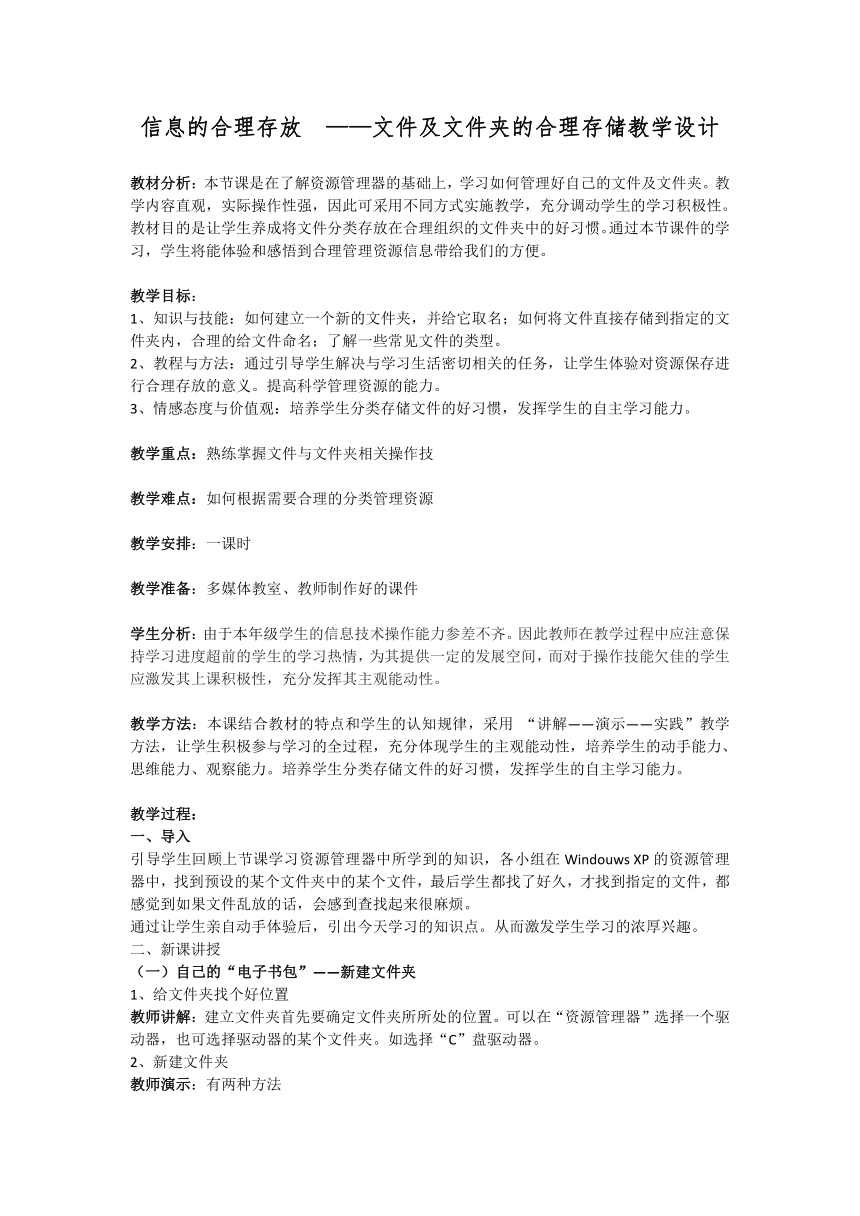
文档简介
信息的合理存放 ——文件及文件夹的合理存储教学设计
教材分析:本节课是在了解资源管理器的基础上,学习如何管理好自己的文件及文件夹。教学内容直观,实际操作性强,因此可采用不同方式实施教学,充分调动学生的学习积极性。教材目的是让学生养成将文件分类存放在合理组织的文件夹中的好习惯。通过本节课件的学习,学生将能体验和感悟到合理管理资源信息带给我们的方便。
教学目标:
1、知识与技能:如何建立一个新的文件夹,并给它取名;如何将文件直接存储到指定的文件夹内,合理的给文件命名;了解一些常见文件的类型。
2、教程与方法:通过引导学生解决与学习生活密切相关的任务,让学生体验对资源保存进行合理存放的意义。提高科学管理资源的能力。
3、情感态度与价值观:培养学生分类存储文件的好习惯,发挥学生的自主学习能力。
教学重点:熟练掌握文件与文件夹相关操作技
教学难点:如何根据需要合理的分类管理资源
教学安排:一课时
教学准备:多媒体教室、教师制作好的课件
学生分析:由于本年级学生的信息技术操作能力参差不齐。因此教师在教学过程中应注意保持学习进度超前的学生的学习热情,为其提供一定的发展空间,而对于操作技能欠佳的学生应激发其上课积极性,充分发挥其主观能动性。
教学方法:本课结合教材的特点和学生的认知规律,采用 “讲解——演示——实践”教学方法,让学生积极参与学习的全过程,充分体现学生的主观能动性,培养学生的动手能力、思维能力、观察能力。培养学生分类存储文件的好习惯,发挥学生的自主学习能力。
教学过程:
导入
引导学生回顾上节课学习资源管理器中所学到的知识,各小组在Windouws XP的资源管理器中,找到预设的某个文件夹中的某个文件,最后学生都找了好久,才找到指定的文件,都感觉到如果文件乱放的话,会感到查找起来很麻烦。
通过让学生亲自动手体验后,引出今天学习的知识点。从而激发学生学习的浓厚兴趣。
新课讲授
(一)自己的“电子书包”——新建文件夹
1、给文件夹找个好位置
教师讲解:建立文件夹首先要确定文件夹所所处的位置。可以在“资源管理器”选择一个驱动器,也可选择驱动器的某个文件夹。如选择“C”盘驱动器。
2、新建文件夹
教师演示:有两种方法
(1)空白处点右键→新建→文件夹
(2)文件→新建→文件夹
3、给文件夹取个好名字
教师演示:
单击新建→文件夹→右侧详细显示区中出现“新建文件夹”→命名→回车键
试试看:按照以上方法,完成“歌曲 ”、“图库”、“网页”等子文件夹的创建
学生上机自由练习,教师巡视辅导,学生操作完毕后。 请学生演示给全班看。信息技术技能的学习方式是多元化的,应允许学生操作多元化,让学生充分交流展示自己熟知的操作方法,并在此基础上比较、优化操作方法。
(二 )将文件直接存储到自己名字命名的“电子书包”的相应子文件夹中
教师演示:双击[我的文档]――双击[图片1]――选择[文件(F)]――选择[另存为]――出现保存图片对话框--在保存下拉列表中选择C:\小明的电子书包\图库――按[保存(S)]按钮。
试试看:在IE浏览器中选中一张自己喜欢的图片,直接存储在上述“图库”文件夹中,给文件命名,然后在资源管理器中找到它。
同学上机自由操作,教师巡视指导。
操作完成后,以学习小组展示自己的图库丰富多彩的信息资料,分门别类的存放,即时评出“最神奇的图库”。
(三)了解文件类型,合理地给文件命名
教师讲解:
windows文件命名规则
文件名由“主文件名.扩展名”组成。中间可包括空格,但不能有以下字符:
反斜杠 \ 斜杠 / 冒号 : 星号 * 问号 ? 双撇号 "
小于号 < 大于号 > 竖线 |
文件类型
有些类型的文件非常重要,不小心删除它们或是移动了位置,改了名字,就有可能影响整个系统或相应程序的正常运行。”
试试看:同学们操作,对电子书包中的文件重新命名,教师请两名学生到教师机前演示给全班看,教师:“就像大家书包的钥匙一样,钥匙丢了,书包也就打不开了。有些类型的文件非常重时要求学生边操作边讲解这样命名的依据,并对照相应的文件指出其文件类型。
(四 )作业
学习了建立新的文件夹之后,如何使用资源管理器来把我们练习文件中的一些系统文件、文本文件及声音文件等进行归类
小结
本节学习了如何分级分类地管理存储信息。首先建立结构合理分类明确的文件夹;可以通过“另存为”对话框,将文件直接存储在指定文件夹中。文件保存时应注意给文件取个合适的名字。在教学过程中可采用不同的方式实施教学,穿插教师讲解、操作演示、学生实际操作和学生演示,便于理解和掌握知识,调动学生的学习兴趣和积极性,加强学生的参与度。
教材分析:本节课是在了解资源管理器的基础上,学习如何管理好自己的文件及文件夹。教学内容直观,实际操作性强,因此可采用不同方式实施教学,充分调动学生的学习积极性。教材目的是让学生养成将文件分类存放在合理组织的文件夹中的好习惯。通过本节课件的学习,学生将能体验和感悟到合理管理资源信息带给我们的方便。
教学目标:
1、知识与技能:如何建立一个新的文件夹,并给它取名;如何将文件直接存储到指定的文件夹内,合理的给文件命名;了解一些常见文件的类型。
2、教程与方法:通过引导学生解决与学习生活密切相关的任务,让学生体验对资源保存进行合理存放的意义。提高科学管理资源的能力。
3、情感态度与价值观:培养学生分类存储文件的好习惯,发挥学生的自主学习能力。
教学重点:熟练掌握文件与文件夹相关操作技
教学难点:如何根据需要合理的分类管理资源
教学安排:一课时
教学准备:多媒体教室、教师制作好的课件
学生分析:由于本年级学生的信息技术操作能力参差不齐。因此教师在教学过程中应注意保持学习进度超前的学生的学习热情,为其提供一定的发展空间,而对于操作技能欠佳的学生应激发其上课积极性,充分发挥其主观能动性。
教学方法:本课结合教材的特点和学生的认知规律,采用 “讲解——演示——实践”教学方法,让学生积极参与学习的全过程,充分体现学生的主观能动性,培养学生的动手能力、思维能力、观察能力。培养学生分类存储文件的好习惯,发挥学生的自主学习能力。
教学过程:
导入
引导学生回顾上节课学习资源管理器中所学到的知识,各小组在Windouws XP的资源管理器中,找到预设的某个文件夹中的某个文件,最后学生都找了好久,才找到指定的文件,都感觉到如果文件乱放的话,会感到查找起来很麻烦。
通过让学生亲自动手体验后,引出今天学习的知识点。从而激发学生学习的浓厚兴趣。
新课讲授
(一)自己的“电子书包”——新建文件夹
1、给文件夹找个好位置
教师讲解:建立文件夹首先要确定文件夹所所处的位置。可以在“资源管理器”选择一个驱动器,也可选择驱动器的某个文件夹。如选择“C”盘驱动器。
2、新建文件夹
教师演示:有两种方法
(1)空白处点右键→新建→文件夹
(2)文件→新建→文件夹
3、给文件夹取个好名字
教师演示:
单击新建→文件夹→右侧详细显示区中出现“新建文件夹”→命名→回车键
试试看:按照以上方法,完成“歌曲 ”、“图库”、“网页”等子文件夹的创建
学生上机自由练习,教师巡视辅导,学生操作完毕后。 请学生演示给全班看。信息技术技能的学习方式是多元化的,应允许学生操作多元化,让学生充分交流展示自己熟知的操作方法,并在此基础上比较、优化操作方法。
(二 )将文件直接存储到自己名字命名的“电子书包”的相应子文件夹中
教师演示:双击[我的文档]――双击[图片1]――选择[文件(F)]――选择[另存为]――出现保存图片对话框--在保存下拉列表中选择C:\小明的电子书包\图库――按[保存(S)]按钮。
试试看:在IE浏览器中选中一张自己喜欢的图片,直接存储在上述“图库”文件夹中,给文件命名,然后在资源管理器中找到它。
同学上机自由操作,教师巡视指导。
操作完成后,以学习小组展示自己的图库丰富多彩的信息资料,分门别类的存放,即时评出“最神奇的图库”。
(三)了解文件类型,合理地给文件命名
教师讲解:
windows文件命名规则
文件名由“主文件名.扩展名”组成。中间可包括空格,但不能有以下字符:
反斜杠 \ 斜杠 / 冒号 : 星号 * 问号 ? 双撇号 "
小于号 < 大于号 > 竖线 |
文件类型
有些类型的文件非常重要,不小心删除它们或是移动了位置,改了名字,就有可能影响整个系统或相应程序的正常运行。”
试试看:同学们操作,对电子书包中的文件重新命名,教师请两名学生到教师机前演示给全班看,教师:“就像大家书包的钥匙一样,钥匙丢了,书包也就打不开了。有些类型的文件非常重时要求学生边操作边讲解这样命名的依据,并对照相应的文件指出其文件类型。
(四 )作业
学习了建立新的文件夹之后,如何使用资源管理器来把我们练习文件中的一些系统文件、文本文件及声音文件等进行归类
小结
本节学习了如何分级分类地管理存储信息。首先建立结构合理分类明确的文件夹;可以通过“另存为”对话框,将文件直接存储在指定文件夹中。文件保存时应注意给文件取个合适的名字。在教学过程中可采用不同的方式实施教学,穿插教师讲解、操作演示、学生实际操作和学生演示,便于理解和掌握知识,调动学生的学习兴趣和积极性,加强学生的参与度。
同课章节目录
